Kaip išjungti automatinius numeruotus ir pažymėtus sąrašus programoje Microsoft Word

Word bando būti naudingas, automatiškai taikant formatavimą į savo dokumentą, atsižvelgiant į tai, ką įvedate. Vienas iš pavyzdžių yra tai, kad "Word" automatiškai sukuria jums sunumeruotą ar pažymėtą sąrašą, kai įvedate tekstą, kurį, pasak "Word", turėtų būti sunumeruotas ar pažymėtas sąrašas.
Kai įvedate skaičių, po kurio eina laikotarpis, tada paspauskite tarpo klavišą arba "Tab" klavišas, Word automatiškai formatuoja pastraipą kaip numeruotą sąrašą. Kai įvedate žvaigždutę (*), tada paspauskite tarpo klavišą arba skirtuko klavišą, "Word" automatiškai pakeičia žvaigždutę su kulka ir formuoja pastraipą kaip pažymėtą sąrašą. Galite atšaukti dabartinės pastraipos automatinį formatavimą, iš karto paspaudę "Ctrl + Z" iškart po to, kai bus pritaikytas automatinis formatavimas.
Tačiau jei jūs nenorėtumėte, kad "Word" taikytų automatinius numeruotus ar pažymėtus sąrašus, galite tai pakeisti funkcija išjungta. Kai atidarote dokumentą "Word", spustelėkite skirtuką "Failas".
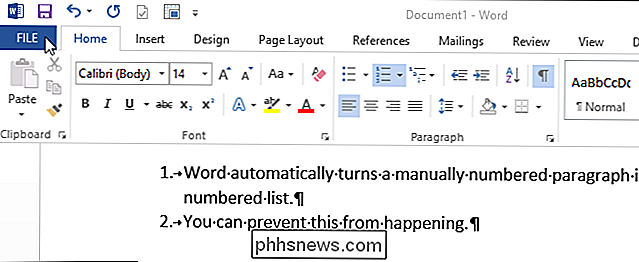
Kairėje esančių elementų sąraše spustelėkite "Parinktys".
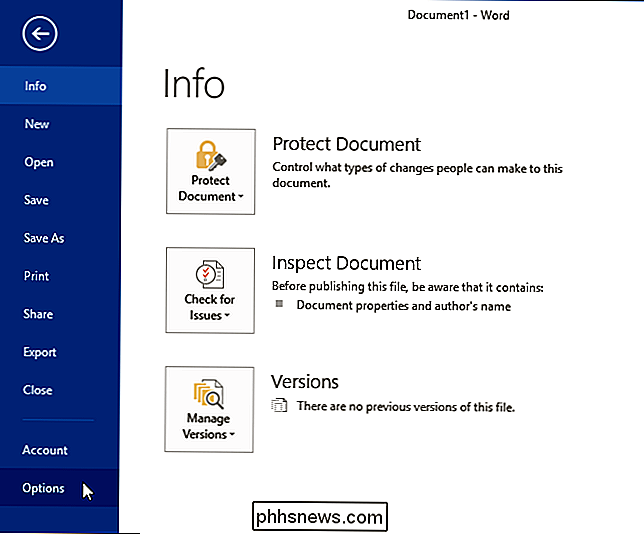
Dialogo lange "Word Options" spustelėkite "Proofing"
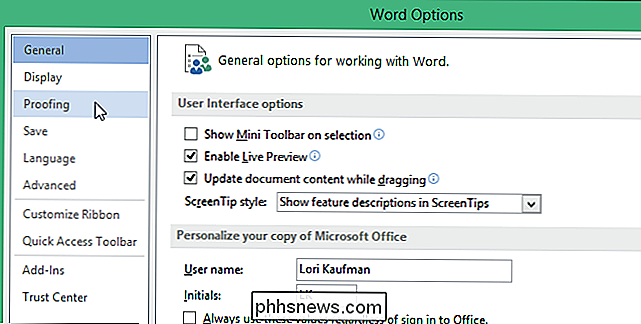
"AutoCorrect options" dalyje "AutoCorrect options" spustelėkite mygtuką "AutoCorrect Options".
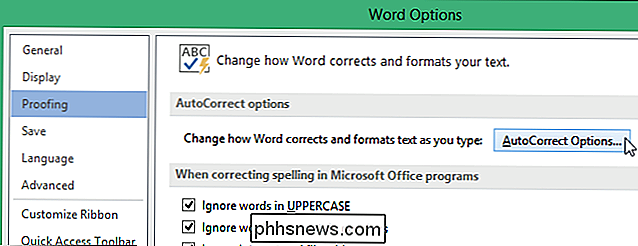
Dialogo lange "AutoCorrect" spustelėkite skirtuką "AutoFormat as you type".
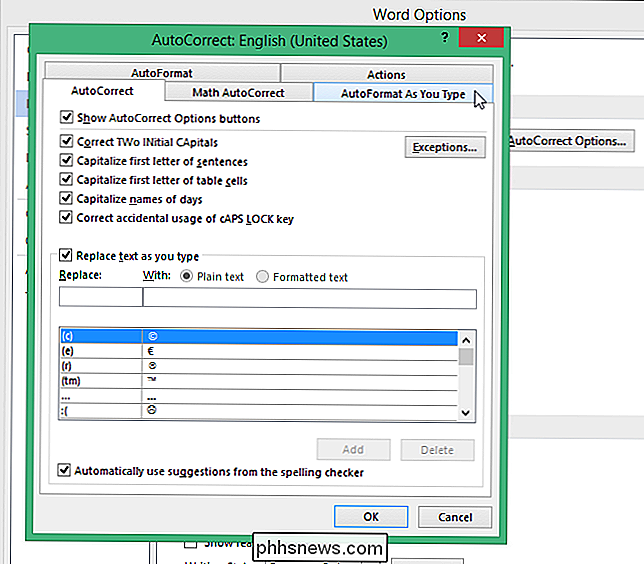
Skiltyje "Taikyti, kai rašote", panaikinkite žymės langelį "Automatiniai numeruojami sąrašai" arba "Automatiniai pažymėti sąrašai" arba abu. Spustelėkite "OK", kad patvirtintumėte pakeitimą ir uždarytumėte dialogo langą.
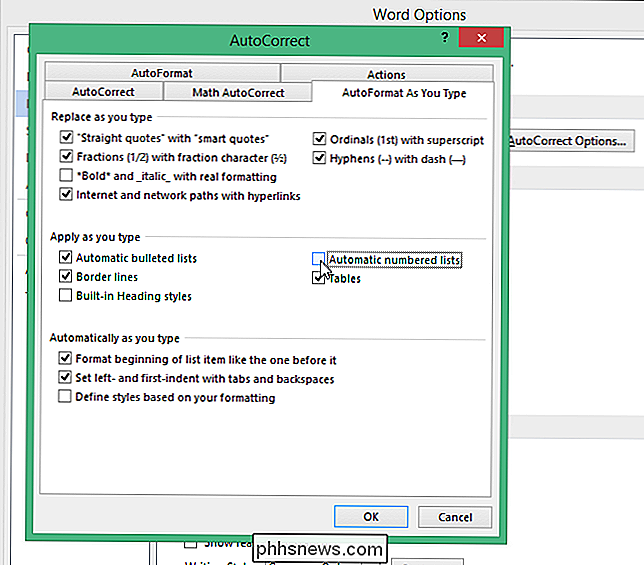
Grįšite į dialogo langą "Word Options". Spustelėkite "Gerai", kad uždarytumėte dialogo langą.
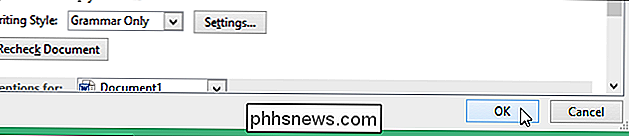
Taip pat galite sužinoti, kaip naudoti "Smart" žymas "Word", kad atnaujintumėte numeruotus sąrašus. Straipsnyje kalbama apie "Word 2007", tačiau funkcija vis tiek veikia "Word 2013" programoje.

Jei norite nusipirkti vaizdo durų kamerą?
Vaizdo kameros durų skambutis iš tikrųjų yra nieko daugiau nei įprastas durų skambutis su įmontuota vaizdo kamera. Ar galiausiai verta kaina? Štai keletas dalykų, kuriuos turėtumėte turėti omenyje, jei esate rinkoje vaizdo įrašų durų skambučio, pavyzdžiui, "Ring" arba "SkyBell HD". Jie gali veikti kaip "Digital Peephole" Nors galite tiesiog eiti per priekines duris ir pamatysite, kas skambėjo durų varnele, vaizdo durų skambutis gali tapti šlovingąja, "Wi-Fi" šlepetėmis.

Kaip sustabdyti "GIF" automatinį paleidimą į "iOS"
Numatyta, jei paskelbiate animuotą vaizdą "Slack", jis automatiškai paleidžiamas, o kai kurie gali būti gana erzina. Jei nenorėtumėte, kad visi animuoti vaizdai būtų rodomi automatiškai, galite lengvai išjungti šią funkciją. Norėdami tai padaryti, atidarykite "Slack" programą bet kuriame kanale ir viršutiniame dešiniajame ekrano kampe bakstelėkite meniu mygtuką Bakstelėkite "Settings" meniu.



